wps如何设置菜单栏 wps如何设置菜单栏样式
更新时间:2023-08-11 09:43:49作者:xiaoliu
在日常办公和学习中,我们经常会使用到WPS软件,它的强大功能和友好的用户界面备受广大用户的喜爱,其中菜单栏作为WPS软件的重要组成部分,为我们提供了丰富的操作选项。有时候我们可能会对菜单栏的样式产生一些疑问,比如如何设置菜单栏的样式,以及如何根据个人需求进行个性化定制。本文将为大家详细介绍WPS如何设置菜单栏以及菜单栏样式的相关方法,帮助大家更好地使用这款强大的办公软件。

点击左上角wps-选项-自定义功能区。1、首先在右侧新建选项卡(如果你是要在原来的选项卡下添加功能或者删除功能的话,就不用新建选项卡了)。
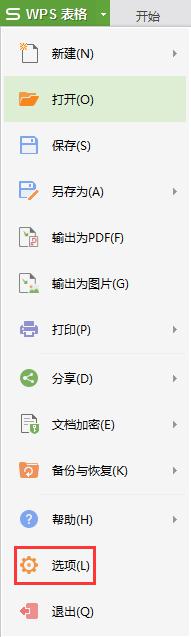
2、在选项卡下,新建组。
3、建完组之后,在左侧的命令中,选择你要添加的命令,点击中间的添加按钮,添加到右侧新建的组中即可~
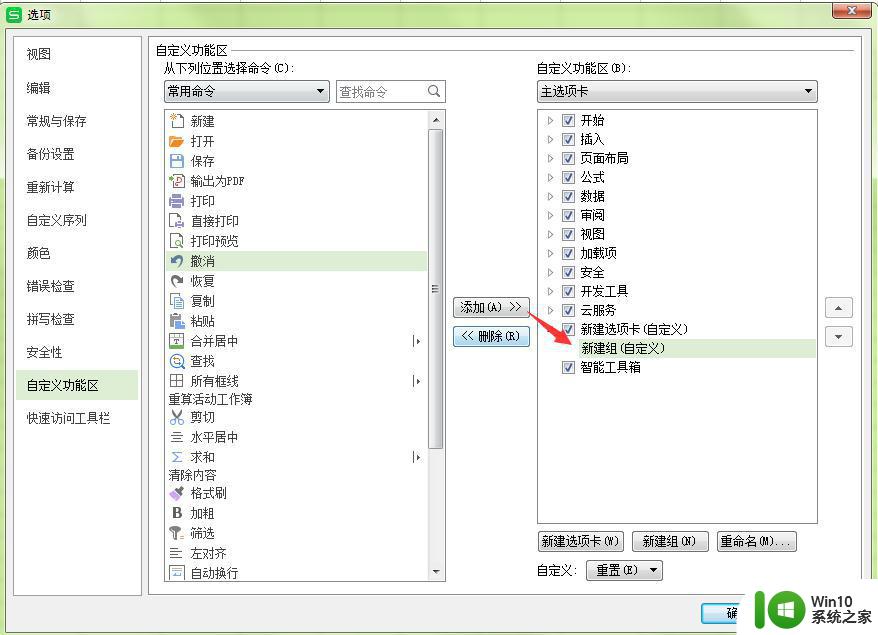
以上就是 WPS 如何设置菜单栏的全部内容,如果出现这种现象,不妨根据小编的方法来解决,希望本文对大家有所帮助。
wps如何设置菜单栏 wps如何设置菜单栏样式相关教程
- wps怎么自定义菜单栏 wps如何自定义菜单栏
- wps菜单栏不见了的恢复方法 WPS菜单栏消失了怎么找回
- wps菜单栏最右边的excel快捷工具怎么不见了 如何恢复wps菜单栏最右边的excel快捷工具
- wps邮件菜单在哪里 wps邮件菜单在哪里设置
- win8关闭右侧边栏菜单的方法 win8如何隐藏右侧边栏菜单
- cdrx4菜单栏变白色如何处理 cdrx4的菜单栏怎么修改为白色
- wps如何设置表格单元格格式 wps表格如何设置单元格格式
- win80开始菜单如何设置 win8开始菜单设置方法
- wps如何生成表格下拉菜单 wps表格如何添加下拉菜单
- cad没有菜单栏和工具栏 CAD菜单栏和工具栏不见了怎么找回
- wps菜单栏没有云共享的文件 wps菜单栏中没有云共享文件的原因
- wps工具栏在那 wps工具栏在哪个菜单里
- U盘装机提示Error 15:File Not Found怎么解决 U盘装机Error 15怎么解决
- 无线网络手机能连上电脑连不上怎么办 无线网络手机连接电脑失败怎么解决
- 酷我音乐电脑版怎么取消边听歌变缓存 酷我音乐电脑版取消边听歌功能步骤
- 设置电脑ip提示出现了一个意外怎么解决 电脑IP设置出现意外怎么办
电脑教程推荐
- 1 w8系统运行程序提示msg:xxxx.exe–无法找到入口的解决方法 w8系统无法找到入口程序解决方法
- 2 雷电模拟器游戏中心打不开一直加载中怎么解决 雷电模拟器游戏中心无法打开怎么办
- 3 如何使用disk genius调整分区大小c盘 Disk Genius如何调整C盘分区大小
- 4 清除xp系统操作记录保护隐私安全的方法 如何清除Windows XP系统中的操作记录以保护隐私安全
- 5 u盘需要提供管理员权限才能复制到文件夹怎么办 u盘复制文件夹需要管理员权限
- 6 华硕P8H61-M PLUS主板bios设置u盘启动的步骤图解 华硕P8H61-M PLUS主板bios设置u盘启动方法步骤图解
- 7 无法打开这个应用请与你的系统管理员联系怎么办 应用打不开怎么处理
- 8 华擎主板设置bios的方法 华擎主板bios设置教程
- 9 笔记本无法正常启动您的电脑oxc0000001修复方法 笔记本电脑启动错误oxc0000001解决方法
- 10 U盘盘符不显示时打开U盘的技巧 U盘插入电脑后没反应怎么办
win10系统推荐
- 1 雨林木风ghost win10 64位简化游戏版v2023.04
- 2 电脑公司ghost win10 64位安全免激活版v2023.04
- 3 系统之家ghost win10 32位经典装机版下载v2023.04
- 4 宏碁笔记本ghost win10 64位官方免激活版v2023.04
- 5 雨林木风ghost win10 64位镜像快速版v2023.04
- 6 深度技术ghost win10 64位旗舰免激活版v2023.03
- 7 系统之家ghost win10 64位稳定正式版v2023.03
- 8 深度技术ghost win10 64位专业破解版v2023.03
- 9 电脑公司win10官方免激活版64位v2023.03
- 10 电脑公司ghost win10 64位正式优化版v2023.03